Как пользоваться программой RS Partition Recovery
Восстановить данные с удаленного или поврежденного раздела и даже полностью восстановить структуру и все содержимое жесткого диска после форматирования теперь под силу каждому. Воспользуйтесь программой RS Partition Recovery и восстановите потерянную информацию мгновенно в полном объеме.
RS Partition Recovery 4.5
Скриншоты к RS Partition Recovery помогут вам оценить простоту и удобство работы с данным ПО. Итак, скачайте и установите программу RS Partition Recovery, чтобы начать работу по восстановлению утерянных данных. Обратите внимание, что ПО нельзя устанавливать на диске или в разделе, в которых содержалась восстанавливаемая информация.
После установки ПО в главном окне программы выберите диск, с которого желаете восстановить файлы. Если программе нужно будет сканировать большие объемы информации, это может занять некоторое время.
В появившемся окне выберите необходимый тип анализа. В большинстве случаев достаточно будет быстрого сканирования – основной объем утерянной информации будет восстановлен практически мгновенно. В случае обширных повреждений файловой системы целесообразно произвести полный анализ системы.
По окончании сканирования указанных дисков все обнаруженные в них файлы будут выведены в окне со стандартным интерфейсом «Проводника». Выбирая необходимую папку, вы сможете просматривать ее содержимое. Удаленные файлы и папки будут помечены специальным красным крестиком.
Чтобы задать определенные параметры поиска удаленных файлов или найти и восстановить только некоторые из утерянных документов, вы воспользуйтесь формой поиска через меню Правка->Поиск.
Если вы удалили какие-либо данные с диска, но не имеете возможности сразу же восстановить их, вы можете создать и сохранить виртуальный образ текущего диска.
Это позволит вам работать с разделом, на котором содержалась важная информация, в обычном режиме, без опасений, что информацию с него нельзя будет восстановить из-за вновь сохраненных в разделе файлов. Воспользуйтесь функцией «Сохранить диск» и в открывшемся окне укажите параметры создания образа диска. Позже, с помощью кнопки «Добавить диск» вы сможете открыть сохраненный образ диска и, добавив его в общий список, работать с ним, как с существующим.
Чтобы сохранить необходимые данные, используйте кнопку (или соответствующий пункт меню) «Восстановить». В окне мастера «Сохранение файлов» выберите один из способов сохранения восстановленных файлов. Лучше, если данные будут сохранены не на том же диске, с которого происходит восстановление.
Сохранить восстановленные файлы на жесткий диск.
После сохранения папка «Восстановленные файлы» появится на выбранном вами носителе.
Источник: recovery-software.ru
RS File Repair 1.1

Ситуации, когда становится невозможно открыть какие-либо изображения на компьютере, всегда вызывают много негативных эмоций, особенно, когда этими файлами оказываются личные фотографии. Однако если вы столкнулись с подобной проблемой, то не стоит отчаиваться, ведь в восстановлении поврежденных изображений могут помочь различные программы.
Одной из них является RS File Repair. В задачи этой программы входит анализ изображений и их восстановление в случае обнаружения повреждений.
Анализ и исследование
В данной программе присутствует 2 функции: «Анализ» и «Исследование». Первая проводит довольно поверхностное изучение структуры выбранного файла изображения, для того чтобы найти самые важные ошибки в его коде.
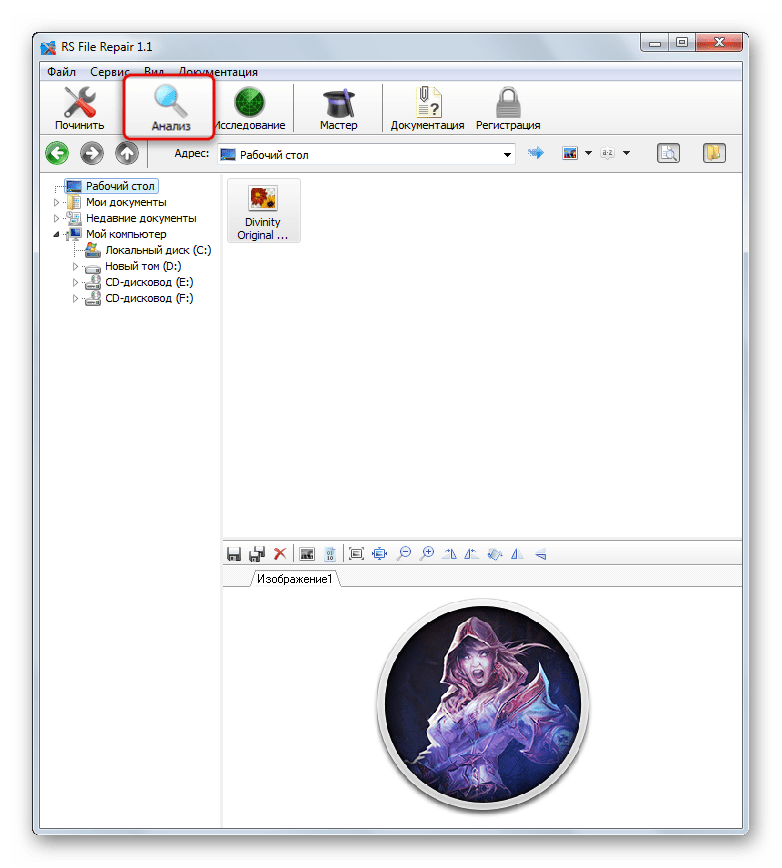
Вторая же занимает немного больше времени чем «Анализ» и предназначена для более глубокого и детального просмотра структуры файла. Позволяет обнаружить различные мелкие недочеты в ней, которые, тем не менее, могут вызвать проблемы с корректным отображением фотографии.
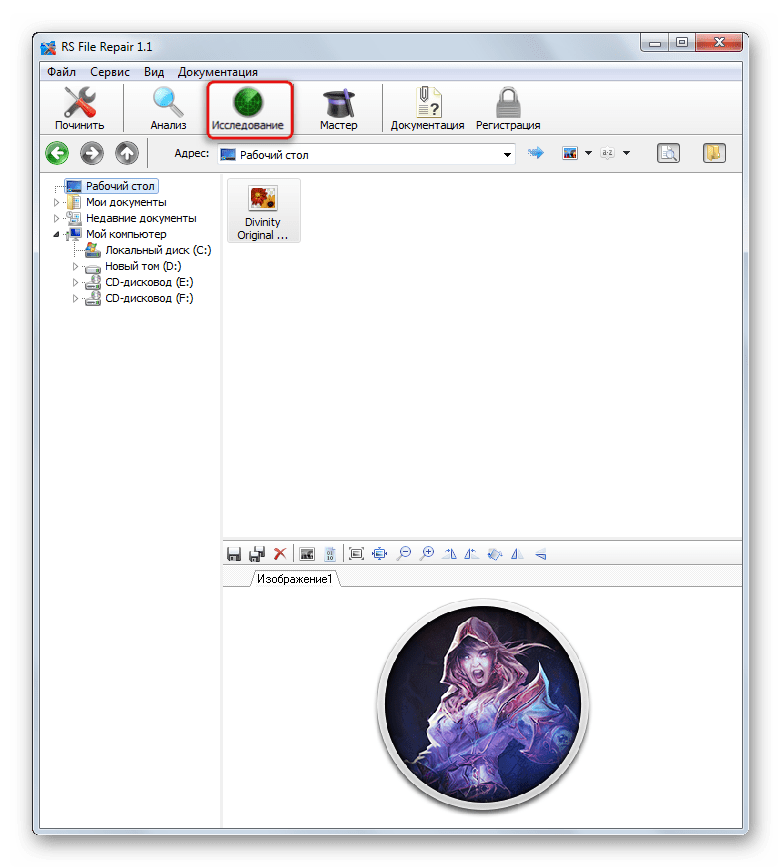
Восстановление фотографий
Главной функцией RS File Repair является восстановление изображений на основе проведенных исследований их кода. Программа позволяет вернуть целостность фотографий и других картинок, сохраненных в самых распространенных форматах.
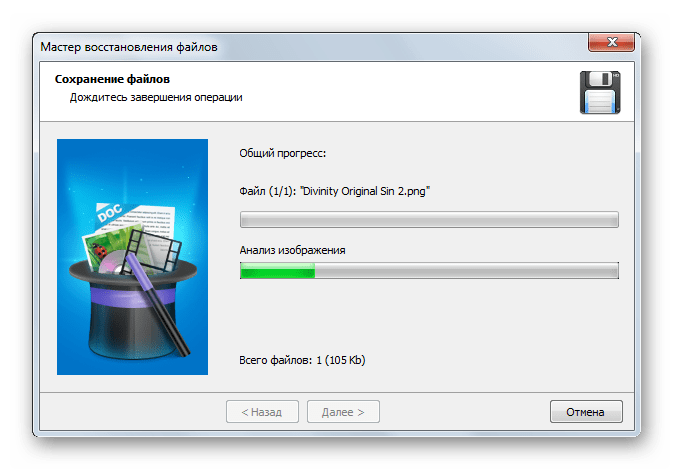
Мастер восстановления
Мастер восстановления включает в себя все перечисленные выше функции, а также пошаговые инструкции для облегчения пользования программой RS File Repair.

Достоинства
- Быстрое выполнение проверки и восстановления файлов;
- Простой и понятный интерфейс;
- Наличие поддержки русского языка.
Недостатки
- Платная модель распространения.
RS File Repair – прекрасный инструмент для обнаружения и исправления ошибок в коде графических файлов, что в конечном итоге приводит к их восстановлению. Благодаря встроенному «Мастеру восстановления» использование программы не вызовет никаких затруднений практически у всех пользователей.
Источник: lumpics.ru
RS Файловый Менеджер 1.9.3
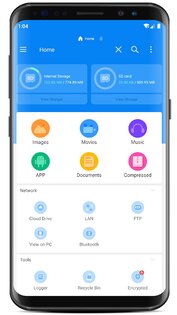
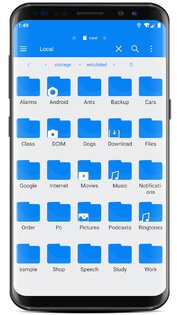
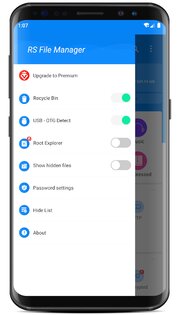
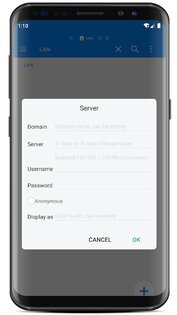
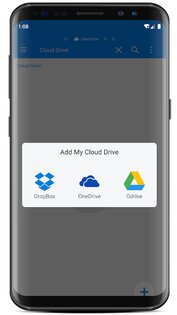
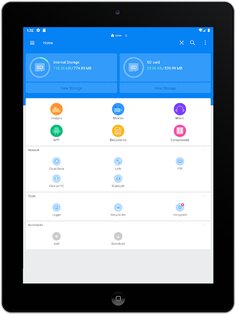
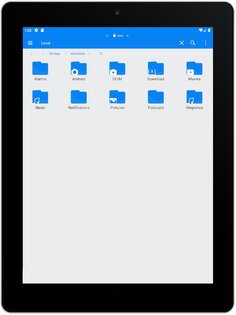
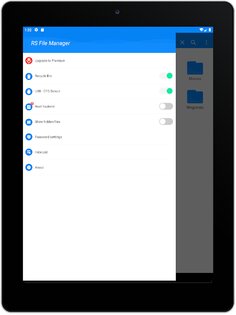
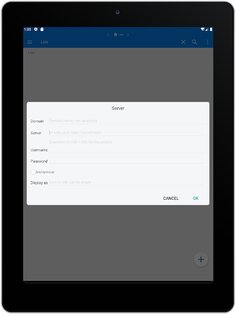
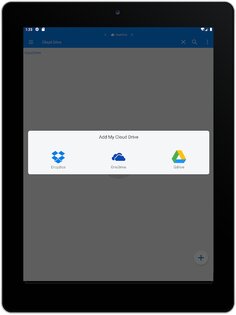
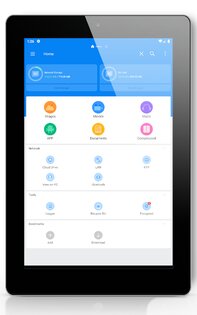
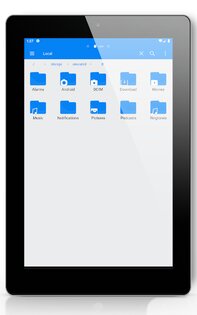
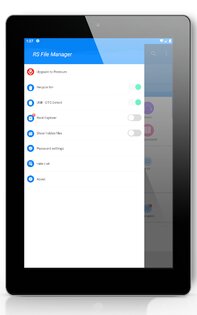
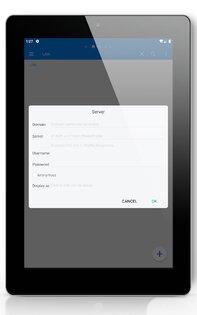
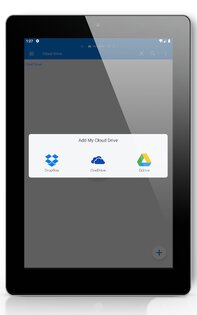
RS Файловый Менеджер — запросто поможет вам в управлении вашими файлами и пространством на вашем смартфоне.
Telegram-канал создателя Трешбокса про технологии
При помощи этого приложения, вы сможете запросто управлять всеми файлами, что находятся на вашем смартфоне. Кроме функции управления файлами, приложение поможет вам освободить дополнительное пространство на смартфоне. С этим приложениям вы, также, сможете разархивировать большинство архивных форматов. Если у вас файлы хранятся на Google Диске, то подключив его, вы сможете сразу же скачивать нужные вам файлы в определенные папки.
Особенности этого файлового менеджера является то, что кроме использования обычных функций, вы можете скрывать, сжимать или даже включать функцию совместного использования файлов. При подключении к ПК вы запросто сможете воспользоваться всеми функциями приложения, чтобы облегчить поиск нужных файлов. Также, все ваши файлы шифруются, это помогает повысить вашу конфиденциальность.
Достоинства приложения RS Файловый Менеджер:
- Огромный функционал.
- Кроме стандартных функций, есть уникальные, например: скрытие файлов.
- Удобный интерфейс.
- Встроенный архиватор.
- Высокий уровень конфиденциальности.
- Совместимость с Google Drive.
Источник: trashbox.ru
Восстанавливаем информацию после форматирования флешки, раздела, жесткого диска. [RS Partition Recovery]
Здравствуйте дорогие друзья! Буду сегодня писать о восстановлении данных после форматирования носителей информации, о программе RS Partition Recovery, покажу и расскажу как спасти важные данные. Я уже писал подобные стати, но сегодня решил рассказать об еще одной программе, которая прекрасно справляется с восстановлением информации.

Все мы пользуемся флешками, внешними HDD, в наших компьютерах установлены жесткие диски, или SSD накопители. Этим устройствам мы доверяем ценную для нас информацию. Важные документы, домашнее виде, фотографии – не важно, но потерять эту информацию мы не хотим.
Но бывает разное, флешка заглючила и пришлось ее отформатировать. Знаете бывает, подключаешь флешку, а Windows пишет: «Прежде чем использовать устройство его необходимо отформатировать», а на флешке важные документы по работе. Или посыпался жесткий диск на компьютере. Даже простое, банальное удаление файлов через корзину, или Shift+Del. Сколько я уже раз пожалел, что имею привычку удалять все через Shift+Del :).
Во всех этих случаях проблема одна – потеряли важную информацию. И ее быстро нужно как-то восстановить. Есть много способов, программ, можно пойти в специальный сервисный центр (но там придется прилично заплатить) . Я же хочу Вам показать программу RS Partition Recovery.
Почему именно эта программа? В ней есть три главные особенности:
- Точность определения и восстановления файлов
- Скорость
- Простой интерфейс в котором сложно запутаться.
С каких устройств можно восстанавливать файлы?
Да практически со всех. Ну с флешками там понятно, отформатировали (или другой сбой) , подключили и восстановили информацию, с внешними HDD та же история. А вот с жесткими дисками, которые полностью нужно восстанавливать (не раздел) , немного сложнее. Как вариант, можно подключить жесткий диск к рабочему компьютеру и запустить восстановление. Главное, что бы жесткий диск определился компьютером.
Скачать RS Partition Recovery советую с официального сайта — http://recovery-software.ru/downloads. Перейдите по ссылке и нажмите кнопку Скачать.
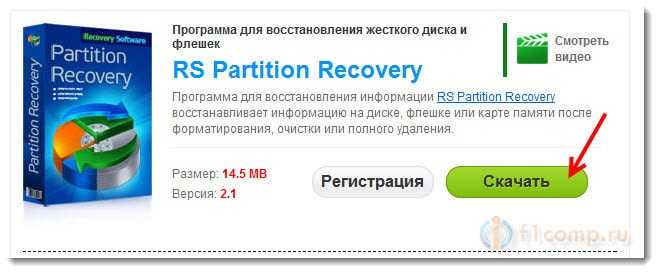
Сохраните установочный файл на компьютер и после того как он полностью загрузится, запустите его для начала установки. Сам процесс установки я описывать не буду. Там все просто, нужно пару раз нажать кнопку Далее.
Программа платная, но это понятно. Подобные программы вряд ли бывают бесплатными. Посмотреть стоимость и купить программу можно по ссылке — http://recovery-software.ru/buy.
Процесс восстановления данных
Для того, что бы показать Вам программу RS Partition Recovery в работе, я взял свою флешку и удалил с нее несколько ненужных мне папок, сейчас попробуем их восстановить.
Значит запускаем программу и слева выбираем устройство, или раздел с которого Вы хотите восстановить файлы. Я например выбрал свою флешку.
Откроется новое окно, в котором я советую оставить Полный анализ (повышается качество поиска файлов) и все пункты под ним. Быстро сканирование будет доступно когда Вы выберите локальный раздел.
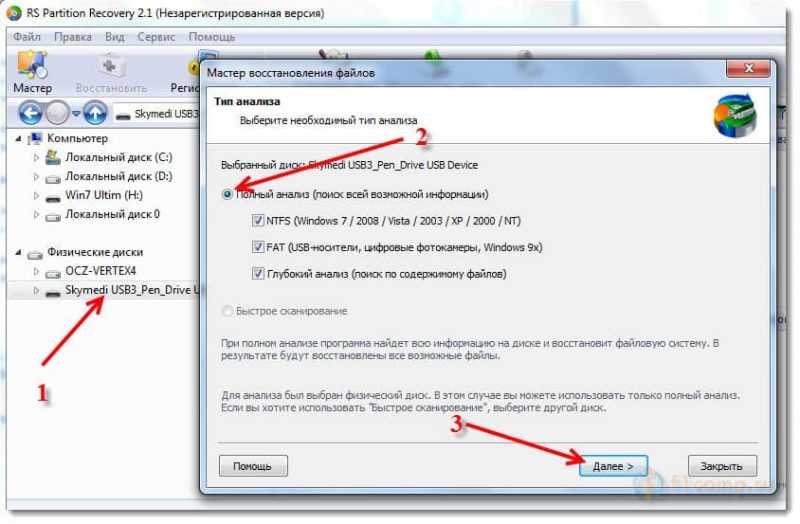
Нажмите кнопку Далее.
Возможно Вы боитесь, что эта программа повредит другие файлы на диске. Но этого не случится, программа работает только на считывание информации.
Ждем пока программа ищет файлы. У меня флешка на 16 Гб, поиск длился примерно 4 минуты, а найдено 6151 файл. Отлично!
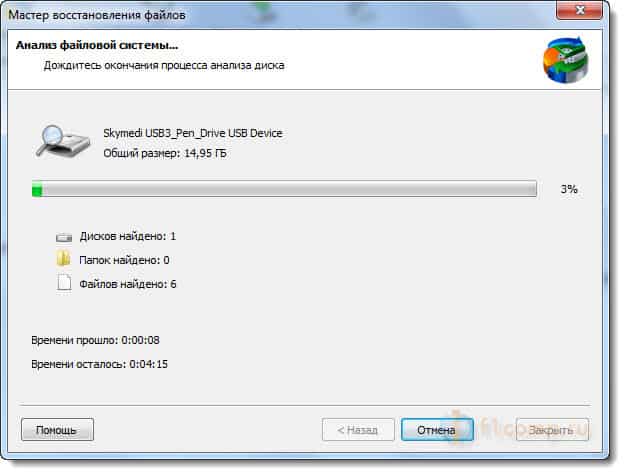
Когда поиск закончится, нажмите кнопку Готово.
Сразу, в главном окне видим восстановленную структуру нашей флешки. Да да, программа сохраняет структуру папок, Вы не просто получите список файлов.
Файлы, которые были удалены и готовы для восстановления отмечены красным крестиком. Я удалил папку с игрой, и она была полностью готова к восстановлению. Так же я удалил папку с видеозаписями. Я открыл эту папку в проводнике и даже запустил предосмотр удаленного видеоролика :).
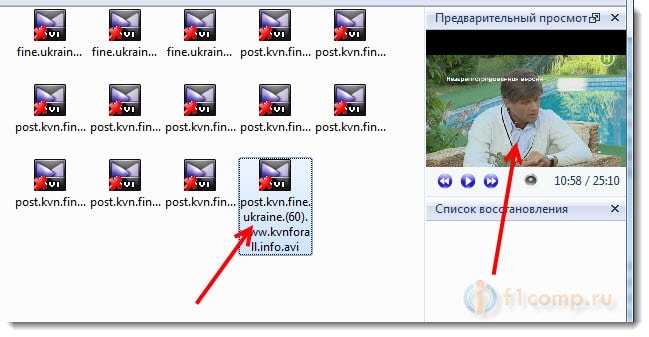
Выделяем папки, или файлы, которые Вы хотите спаси и нажимаем кнопку Восстановить.
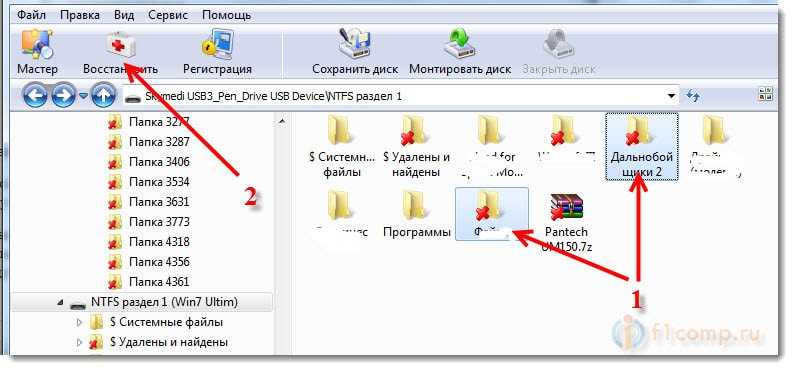
Откроется окно, в котором можно выбрать способ сохранения наших файлов. Можно сохранить на жесткий диск, записать на диск (CD/DVD) , выгрузить по FTP, или создать .iso образ. Выберите подходящий и нажмите Далее.
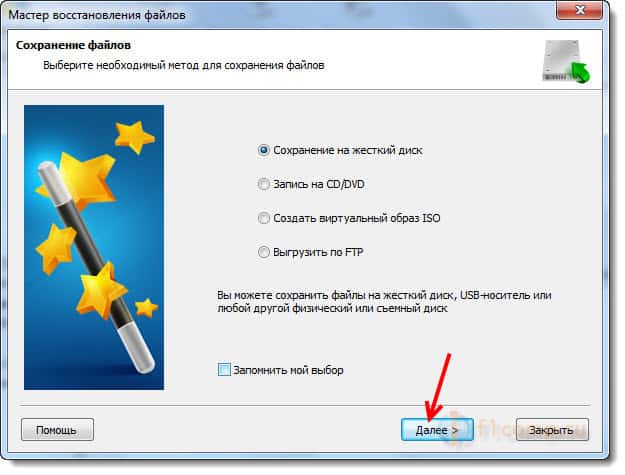
Не рекомендую сохранять файлы на тот раздел, или диск с которого Вы их восстановили!
Так как я спасал данные с флешки, то сохранить их решил на жесткий диск компьютера. Нажимаем Далее.
Указываем путь для восстановления и жмем кнопку Восстановить.
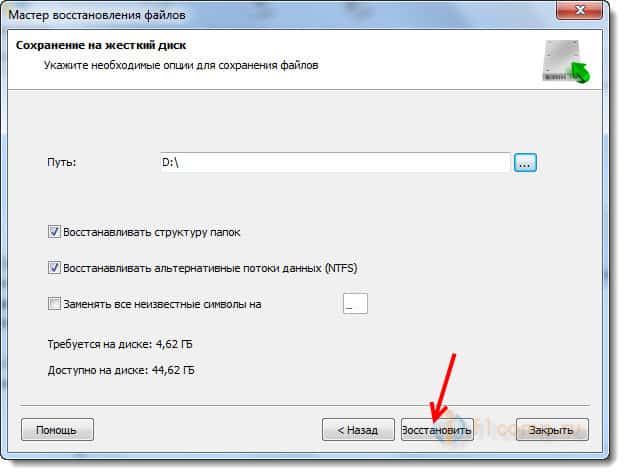
Или смотрите еще как можно сделать. Можно сохранить образ всего диска, который мы восстанавливаем в один файл и продолжить восстановление информации позже, или на другом компьютере. Для этого после анализа диска, или раздела, просто нажмите на кнопку «Сохранить диск» и укажите место для сохранения образа диска.
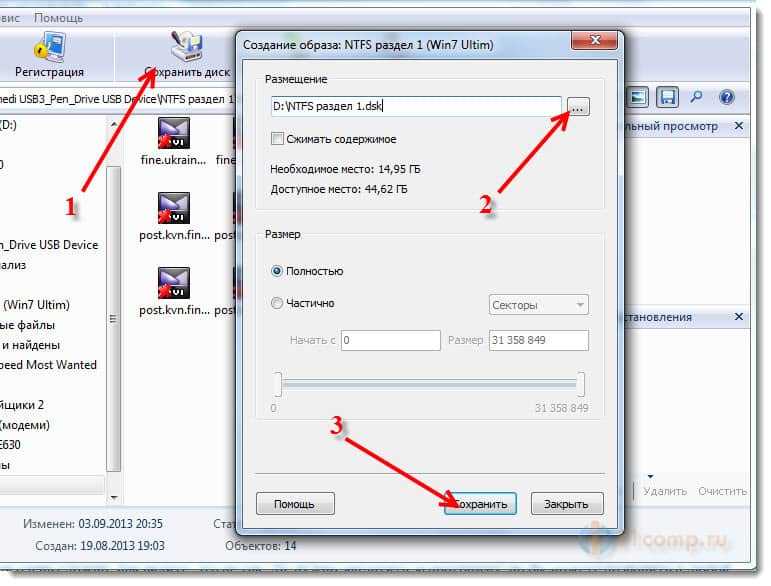
Потом, этот образ можно открыть программой RS Partition Recovery и продолжить работу.
Послесловие
Как видите, все очень просто, быстро и что самое главное – эффективно. Многие думают, что спасти удаленные файлы невозможно, или очень сложно. Как видите, это не так. Да, нужно заплатить за программу, но Вы можете позвонить в любой сервисный центр, который этим занимается и спросить, сколько стоит такая услуга.
Да и я почему-то уверен, что они там такими же программами пользуются :). Всего хорошего!
Понравилась статья? Оцените её:
Источник: f1comp.ru